Di tutorial kali ini, saya akan membagikan panduan lengkap cara mengubah nama WiFi (SSID) pada modem Huawei. Prosesnya cukup mudah dan bisa dilakukan lewat HP maupun laptop. Yuk, ikuti langkah-langkahnya di bawah ini!
Langkah-langkah Mengubah Nama WiFi Modem Huawei
Langkah pertama, silakan lihat bagian belakang modem Huawei kalian. Di sana akan tertera informasi penting seperti IP address, username, dan password. Catat atau foto informasi tersebut sebagai referensi.
Pastikan perangkat yang digunakan (HP atau laptop) sudah terhubung ke jaringan WiFi atau LAN dari modem Huawei tersebut. Setelah itu, buka browser (Chrome, Firefox, atau lainnya), lalu ketik IP address yang tadi dicatat — biasanya 192.168.100.1 — lalu tekan Enter.
3. Login ke Halaman Admin Modem
Setelah halaman terbuka, kamu akan diminta untuk memasukkan username dan password.
4. Masukkan Username dan Password
Gunakan informasi login yang tertera di belakang modem. Umumnya:
-
Username:
root -
Password:
adminHW
5. Masuk ke Menu Pengaturan Lanjutan
Setelah berhasil login, klik tombol "Advanced" atau "Lanjutan" untuk membuka menu konfigurasi lebih lengkap.
6. Buka Pengaturan WLAN
Pada menu sebelah kiri atau atas, klik "WLAN". Di sini kamu akan melihat dua jenis jaringan:
-
2.4GHz
-
5GHz
Pilih salah satu yang ingin kamu ubah (dalam contoh ini kita akan ubah 2.4GHz).
7. Ubah Nama WiFi (SSID)
Pada kolom SSID Name, ubah nama WiFi sesuai keinginanmu. Ini adalah nama yang akan muncul saat perangkat lain mencari jaringan WiFi.
8. Ubah Password WiFi (Opsional)
Jika ingin mengganti kata sandi WiFi juga, ubah bagian WPA PreSharedKey dengan password baru.
9. Simpan Perubahan
Setelah semuanya diatur sesuai keinginan, klik tombol "Apply" di bagian bawah untuk menyimpan pengaturan.
10. Selesai!
Nama WiFi kamu sekarang sudah berubah! Perangkat yang sebelumnya terhubung mungkin perlu menyambung ulang dengan nama baru dan password (jika diubah).
Itulah cara mudah mengganti nama WiFi di modem Huawei. Semoga tutorial ini bermanfaat dan membantu kamu dalam mengatur jaringan rumah atau kantor.
Kalau ada pertanyaan, langsung saja tinggalkan komentar ya!
Sampai jumpa di tutorial selanjutnya 👋




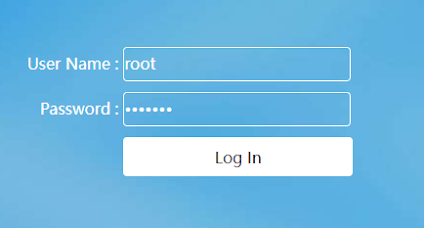





Comments
Post a Comment